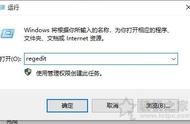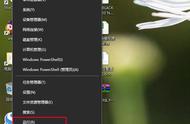Win10的“睡眠”开关可能很多小伙伴根本就没点过,但我们总是会无意地用上它,比如合上笔记本,或者一段时间不用,电脑就会自动关闭屏幕,降低功耗,就是“睡眠”了。再次掀开笔记本或者敲一下键盘马上就能登录进去,刚才的文档、页面甚至游戏都开着,啥也不耽误,很方便。可最近很多电脑的睡眠功能突然失效或者变成了关机,这是咋回事呢?

这个问题的锅又得微软更新来背了,在Win10 2004折腾了小伙伴之后,很多人都选择安装新的可选更新,来修正它的很多问题。不过这个更新稍有差错就会引入新问题,让电脑没法睡眠的原因就是它导致MoUSO Core Worker Process(MoUsoCoreWorker.exe)模块出错,不停地唤醒电脑。

要让电脑重新“睡个好觉”的方法倒是不难,让Win10重新整理更新就能大概率修复。首先左键点击开始按键,输入“服务”两字(不含引号),点击其中的“服务”一项。

在服务列表中找到“Windows Update”一项。提示一下小伙伴,可以点击顶部的“名称”框,让项目用降序排列,这一项就在比较靠前的位置了。然后右键点击这项,选择“停止”。